Все способы:
- Способ 1: Перезапуск «Проводника»
- Способ 2: Принудительная очистка буфера обмена
- Способ 3: Сброс буфера обмена
- Способ 4: Приостановка антивируса
- Способ 5: Отключение сторонних менеджеров буфера обмена
- Способ 6: Исправление неисправностей клавиатуры
- Вопросы и ответы: 4
Способ 1: Перезапуск «Проводника»
Чаще всего проблема с буфером обмена и функцией копирования-вставки связана со сбоями встроенного «Проводника». Решить ее можно, если перезапустить приложение. Причем существует несколько способов сделать это, о чем более детально написано в нашем отдельном материале.
Подробнее: Перезапуск системного «Проводника» в Windows 10
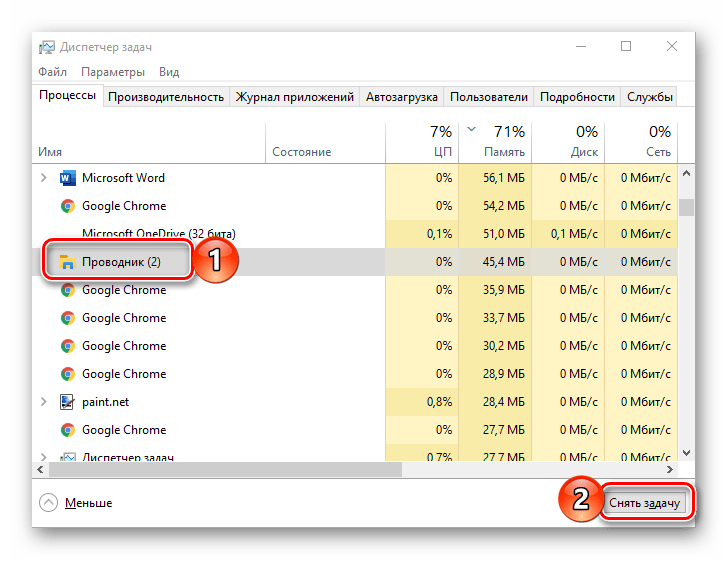
Способ 2: Принудительная очистка буфера обмена
Если вы часто используете функцию копирования и вставки, буфер обмена может со временем переполняться временными данными и изредка давать сбой. Это затрудняет вставку файлов и других данных в нужное место. Обычно в «десятке» очистка кеша происходит автоматически, но при условии, что этого по каким-то причинам не случилось, принудительно удалить временные данные можно вручную:
- Откройте системный поиск, куда введите команду
cmd, чтобы найти «Командную строку», и выберите пункт «Запуск от имени администратора» в результате. - В окне консоли введите
echo off | clipи нажмите на клавишу «Enter».
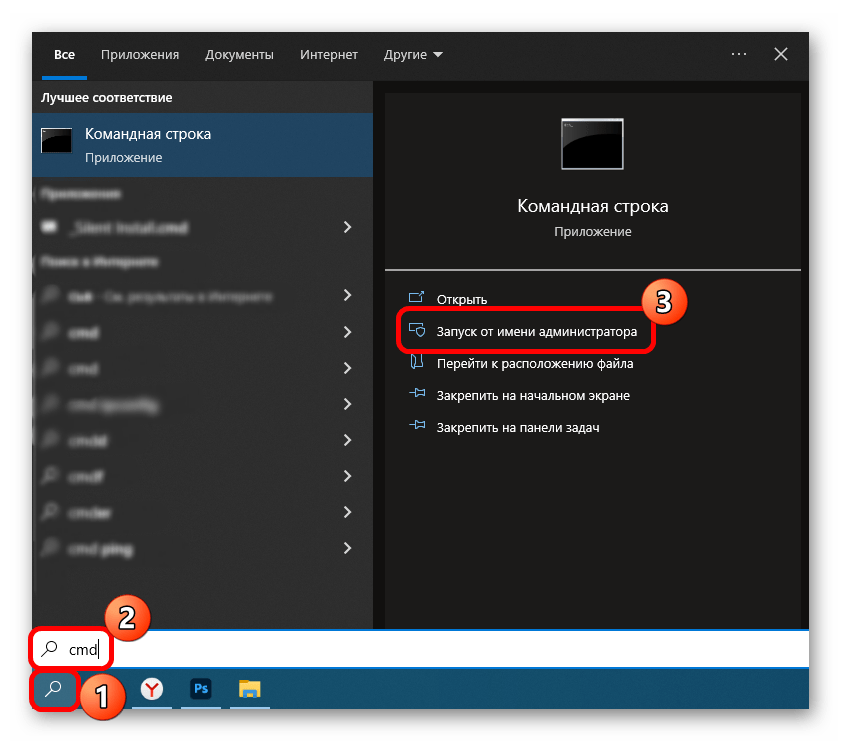
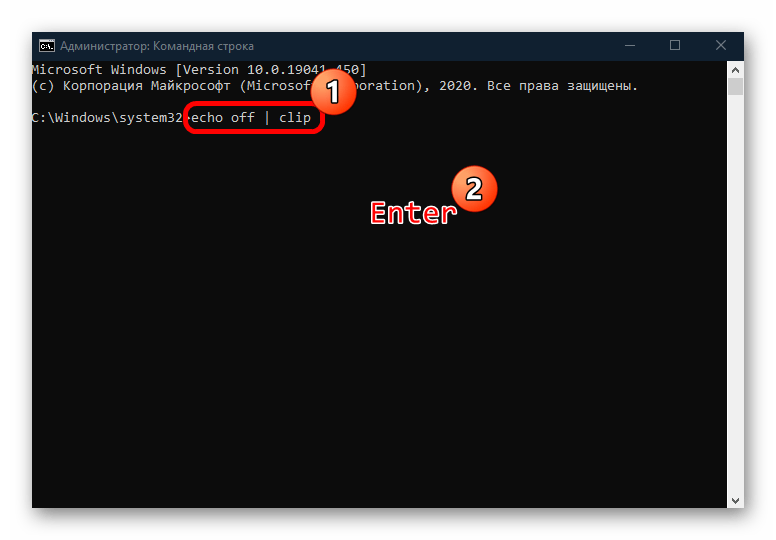
Как только буфер обмена будет очищен, перезагрузите компьютер. Если после этого функция копирования и вставки все равно не заработала, переходите к следующим способам.
Способ 3: Сброс буфера обмена
Все временные данные, которые хранятся во время использования копипаста, помещаются в буфер обмена удаленного рабочего стола. В некоторых ситуациях помогает его перезапуск:
- Щелкните правой кнопкой мыши по нижней рабочей панели и выберите из меню запуск «Диспетчера задач». Перейдите на вкладку «Подробности» и в списке активных процессов отыщите «rdpclip.exe» – он и является исполняемым файлом буфера обмена удаленного рабочего стола, щелкните по нему правой кнопкой мыши и выберите пункт «Завершить дерево процессов».
- Логично, что после завершения процесса функция вовсе перестанет работать, поэтому ее нужно запустить снова. Для этого кликните по вкладке «Файл», затем по опции «Запустить новую задачу».
- В текстовое поле появившегося окна вставьте
rdpclip.exe, отметьте опцию ниже «Создать задачу с правами администратора», затем щелкните по кнопке «ОК».
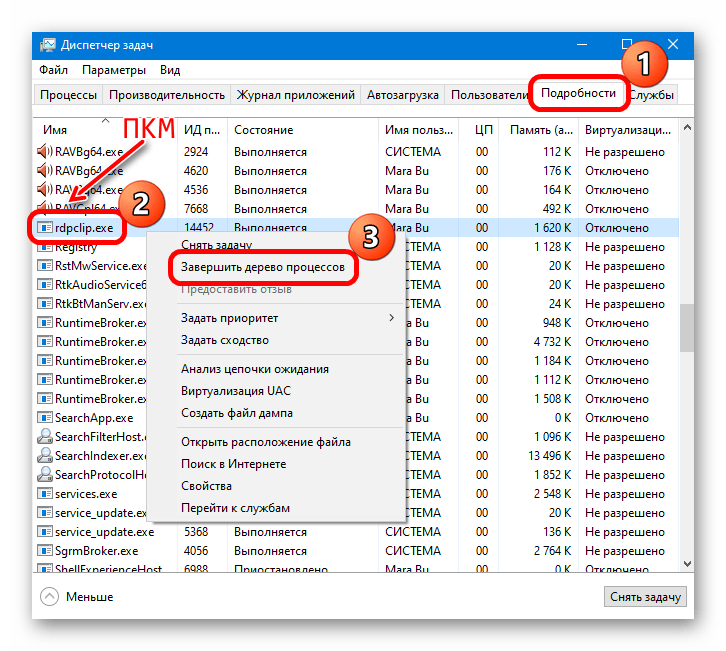
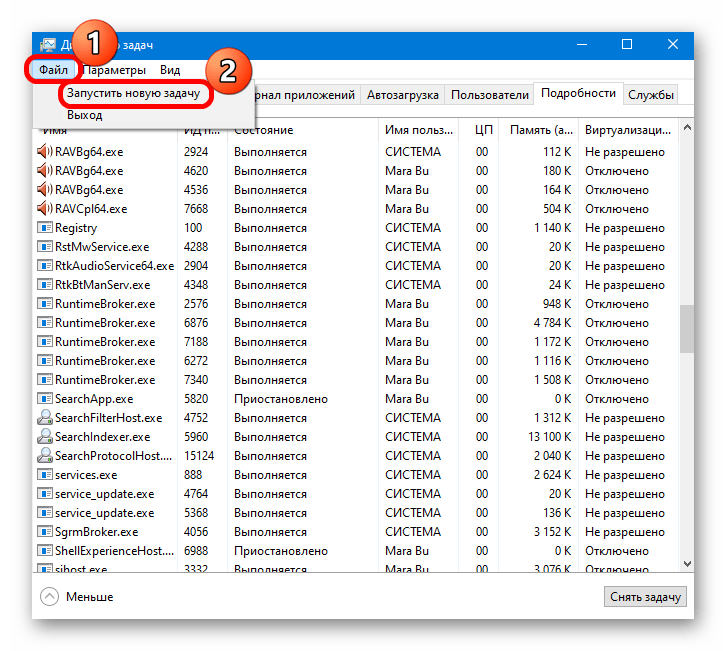
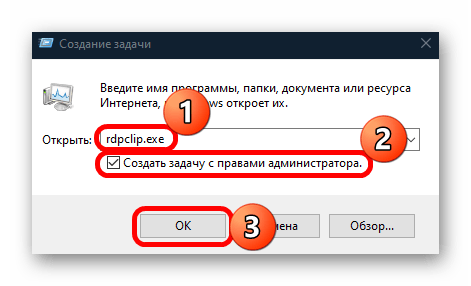
Способ 4: Приостановка антивируса
При наличии установленного стороннего антивирусного приложения стоит проверить, не является ли оно причиной появления неполадки. Иногда такой софт случайно блокирует штатные функции операционной системы, поэтому, чтобы узнать, так ли это, приостановите работу защитной программы. Алгоритм действий отличается, но у нас в отдельной статье разобраны наиболее популярные решения.
Подробнее: Отключение антивируса
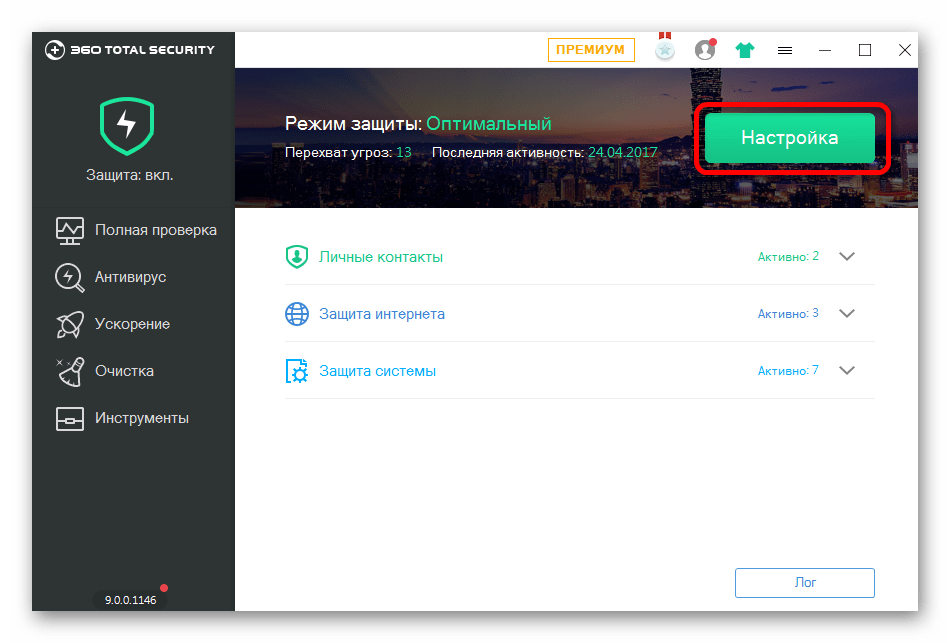
Отключать встроенный «Защитник» Windows 10 нет нужды — рекомендация касается только софта от сторонних разработчиков. К слову, в «десятке» реализована качественная система безопасности, поэтому многие пользователи нередко оставляют ее, не устанавливая другие продукты.
Способ 5: Отключение сторонних менеджеров буфера обмена
Если вы используете сторонние приложения для работы с буфером обмена, то есть вероятность, что именно такой софт стал причиной появления неисправности. Программы удобны во многих случаях: например, они значительно упрощают использование функции копирования и вставки, удерживая несколько скопированные или вырезанных файлов. Но, несмотря на это, попробуйте остановить работу такого менеджера обычным способом или, к примеру, через «Диспетчер задач»: на вкладке «Процессы» отыщите его название, выделите и нажмите на кнопку «Снять задачу».
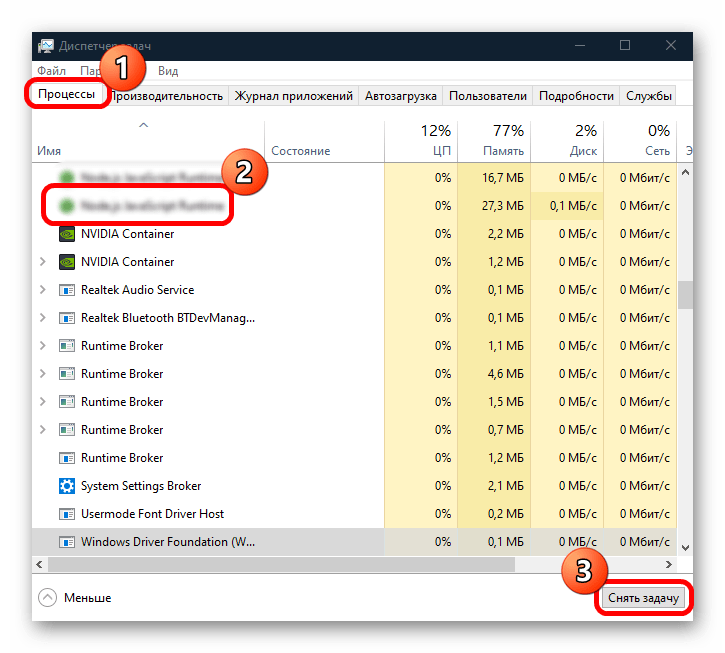
Как только менеджер будет принудительно закрыт, попробуйте скопировать и вставить файл. Если все заработало, значит, проблема заключается в софте. Удалите или переустановите его. Переустановка подойдет, если ранее проблем не наблюдалось, но вследствие каких-либо системных сбоев функционирование приложения было нарушено.
Читайте также: Установка и удаление программ в Windows 10
Способ 6: Исправление неисправностей клавиатуры
Если вы используете функцию копирования и вставки с помощью клавиш на клавиатуре («Ctrl + C» и «Ctrl + V»), то есть вероятность, что причина именно в периферии. Для начала проверьте ее работоспособность. Первым делом воспользуйтесь дополнительной клавишей «Ctrl» (их на клавиатуре всегда две), затем уже проверьте, нормально ли работает буква «C» или «V» (раскладка не важна) при наборе текста.
При программных ошибках или сбоях в системе предусмотрено встроенное средство устранения неполадок:
- Нажмите на кнопку «Пуск» и выберите «Параметры».
- В новом окне перейдите в раздел «Обновление и безопасность».
- Слева кликните по вкладке «Устранение неполадок», а в центральной части окна – по строке «Дополнительные средства устранения неполадок».
- Щелкните по строке «Клавиатура» в отобразившемся списке.
- Появится новая кнопка – «Запустить средство устранения неполадок». Кликните по ней.
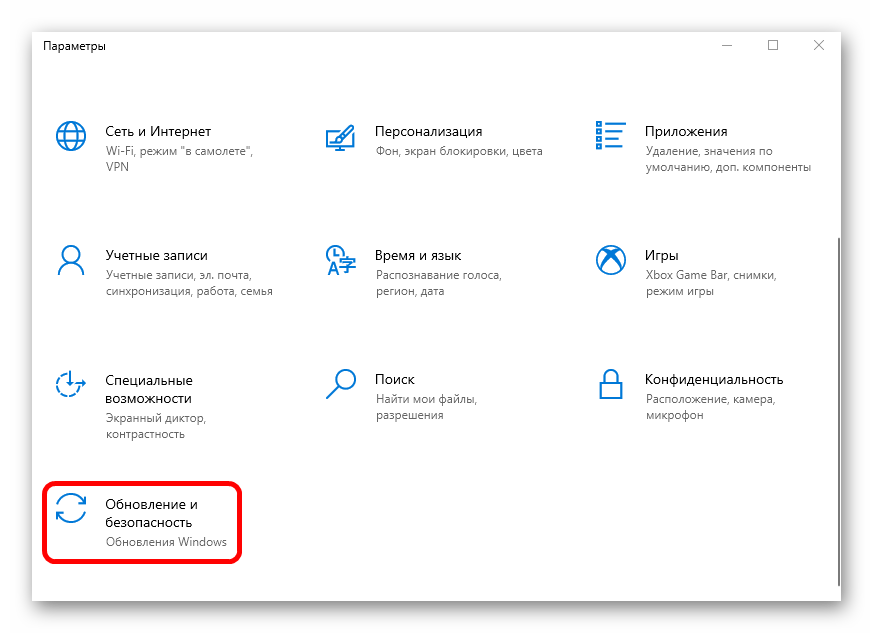
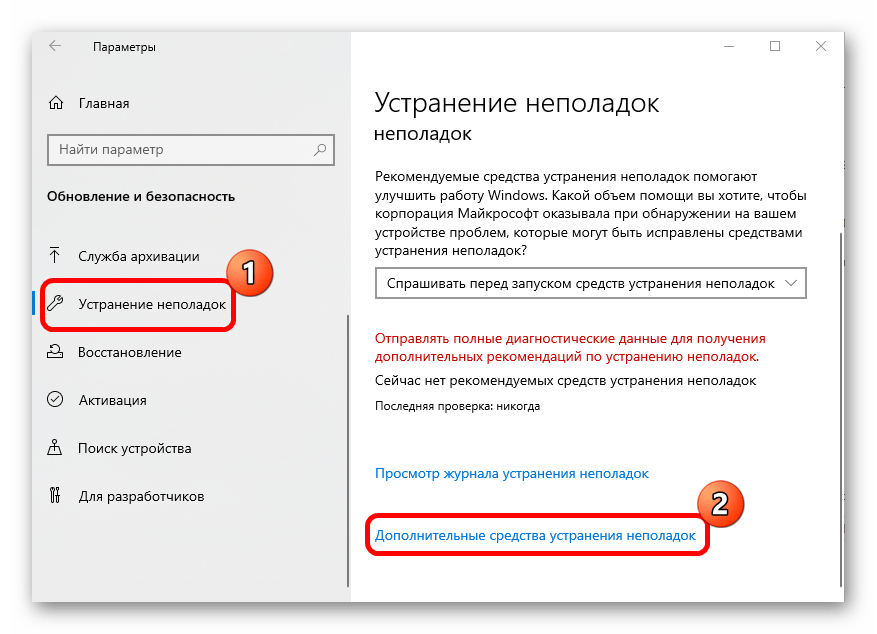
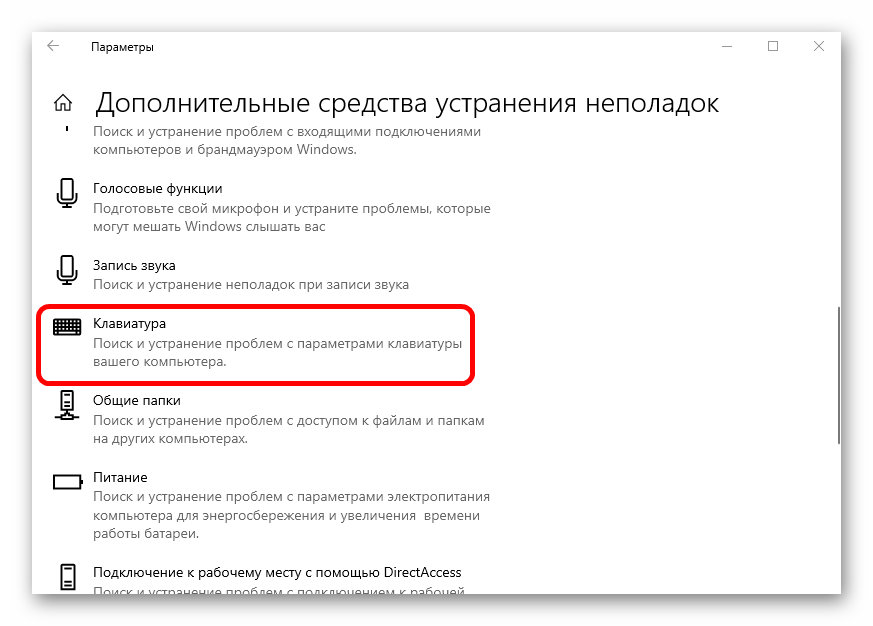
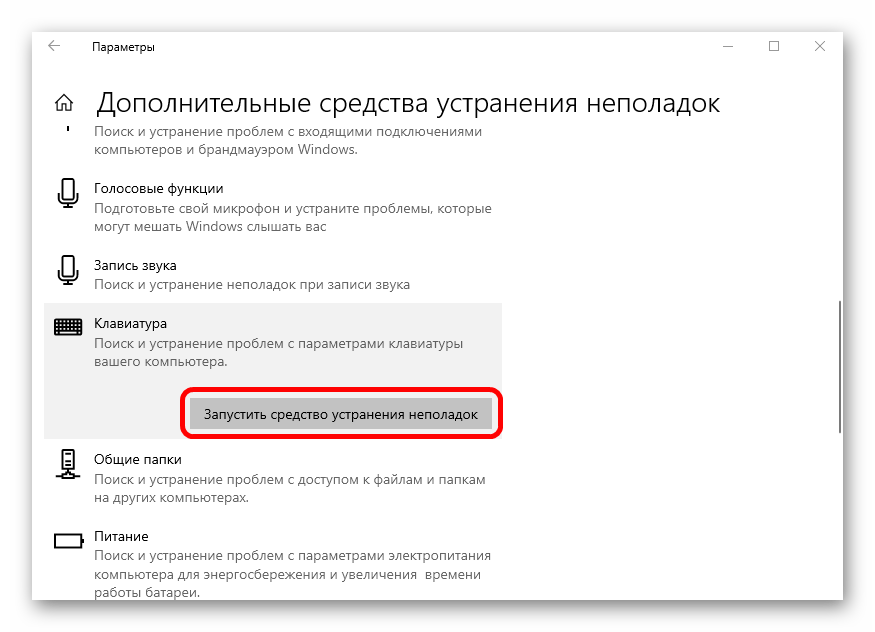
Остается дождаться, когда проверка закончится. Если программные неполадки будут выявлены, то средство исправит их в автоматическом режиме.
Если штатное средство не помогло, то причина неисправности клавиатуры может быть значительно глубже: от проблем с программным обеспечением до механических поломок. Ранее мы разбирали наиболее распространенные неполадки с ноутбуком и пути их устранения в нашей отдельной статье.
Подробнее: Почему не работает клавиатура на ноутбуке с Windows 10
Наша группа в TelegramПолезные советы и помощь
1. Если у Вас есть аккаунт в WhatsApp, жмите на кнопку и читайте инструкцию:
2. Если у Вас есть аккаунт в Viber, Вы можете написать нам, нажмите на кнопку и следуйте инструкции:
3. Если Вы пользуетесь месенджером от Telegram, можете писать нам с него, нажмите на кнопку и ознакомьтесь с инструкцией:
Как написать нам через Telegram?
1. Если у Вас Telegram установлен на компьютере, для связи НАЖМИТЕ и подтвердите запуск приложения.
2. Если у Вас Telegram в мобильном телефоне:
4. Если Вы зарегистрированны в соц.сети ВКонтакте, нажмите на кнопку и пишите нам со своего аккаунта:
5. Если Вы зарегистрированны в соц.сети Facebook, нажмите на кнопку и пишите нам со своего аккаунта:
Если вы видите это сообщение, значит, произошла проблема с загрузкой файлов в стилей (CSS) нашего сайта. Попробуйте сбросить кэш браузера (Ctrl+F5).
Если это не поможет, а вы находитесь в регионе, где возможны ограничения интернет-трафика с российских серверов — воспользуйтесь VPN.
Не работает кнопка «вставить» в ворде. Что делать?Ksyusha26 9 лет назад
Ksyus 9 лет назад Мы столкнулись с этой проблемой совсем недавно. В интернете советы вовсе не действенные. Я справилась с этой проблемой, просто перезагрузив компьютер. Иногда помогает просто закрыть и заново открыть браузер. Но, если эти способы не помогают, тут уже можно к знакомому программисту обратиться комментировать
в избранное
ссылка
отблагодарить Знаете ответ? |
Иногда появляются ситуации, когда в строке меню «Правка» в операционной системе возникают проблемы с доступом. Это может быть вызвано различными причинами, включая ошибки конфигурации или проблемы с обновлением программного обеспечения. В таких случаях важно знать, как исправить недоступную строку вставки меню «Правка».
Первым шагом при исправлении проблемы является проверка наличия обновлений для операционной системы и приложений. Часто проблемы с доступом к строке меню «Правка» могут быть связаны с устаревшими версиями программного обеспечения. Проверьте наличие обновлений и установите их, если они доступны.
Если обновления не помогли решить проблему, следующим шагом может быть проверка наличия ошибок в конфигурации системы. Убедитесь, что все необходимые компоненты для работы строки меню «Правка» установлены и сконфигурированы правильно. Если это не так, вам может потребоваться выполнить некоторые действия, чтобы исправить проблему.
Кроме того, возможно, что проблема с доступом к строке меню «Правка» связана с конфликтами с другими приложениями или программами. Попробуйте временно отключить или удалить некоторые приложения, чтобы выяснить, влияют ли они на доступность меню «Правка». Если у вас есть антивирусное программное обеспечение или системные утилиты, также рекомендуется проверить их на наличие конфликтов с меню «Правка».
Содержание
- Исправление недоступной строки «Вставить» в меню «Правка»
- Проблема с недоступной строкой вставки меню правка
- Возможные причины недоступности строки вставки меню правка
- Рекомендации по устранению проблемы с недоступной строкой вставки в меню «Правка»
Исправление недоступной строки «Вставить» в меню «Правка»
Ваше меню «Правка» в приложении имеет недоступную строку «Вставить»? Не волнуйтесь, здесь есть несколько рекомендаций, которые помогут вам исправить эту проблему.
1. Обновите программное обеспечение вашего приложения до последней версии. Часто разработчики выпускают обновления, чтобы исправить подобные ошибки. Проверьте наличие обновлений и установите их, если они доступны.
2. Перезапустите приложение. Простое перезапуск может помочь восстановить нормальное функционирование меню «Правка».
3. Проверьте наличие конфликтов со сторонними расширениями или плагинами. Отключите все расширения и плагины, которые могут быть связанными с функциональностью меню «Правка», и проверьте, исправляется ли проблема. Если проблема исчезает после отключения расширений, постепенно включайте их снова, пока не найдете конфликтующее расширение.
4. Проверьте настройки системы. Убедитесь, что у вас нет активированных горячих клавиш, изменяющих поведение меню «Правка». Если есть, отключите их и проверьте, исправляется ли проблема.
5. Попробуйте провести сброс настроек меню «Правка». Некоторые приложения предлагают опцию сброса настроек, которая может помочь восстановить нормальное состояние меню «Правка». Проверьте наличие такой опции в настройках вашего приложения.
Если ни одно из вышеперечисленных решений не помогло, рекомендуется обратиться к технической поддержке разработчиков вашего приложения. Напишите им о вашей проблеме в подробностях, и они, скорее всего, смогут вам помочь.
Проблема с недоступной строкой вставки меню правка
Недоступная строка вставки меню правка может быть причиной неудобств и затруднений при работе с программами, текстовыми редакторами и другими приложениями. Эта проблема может возникать по разным причинам и требует соответствующих действий для исправления.
Существует несколько возможных причин для недоступности строки вставки меню правка:
- Пользователь не имеет достаточных прав доступа для выполнения операций вставки, редактирования или копирования текста.
- Программа или приложение имеет ошибку или неправильную конфигурацию, что приводит к недоступности функции вставки.
- Клавиатура или мышь не функционируют должным образом, что может привести к невозможности осуществления операций вставки.
- Возможно, был изменен язык ввода, что может привести к недоступности определенных функций или команд в меню правка.
Для исправления проблемы с недоступной строкой вставки меню правка, рекомендуется:
- Убедиться, что у пользователя достаточно прав доступа для выполнения операций вставки и редактирования текста в программе или приложении.
- Проверить конфигурацию программы или приложения. Если проблема возникает только в одном конкретном приложении, попробуйте переустановить его или обратиться в службу поддержки.
- Убедиться, что клавиатура и мышь функционируют должным образом. Попробуйте подключить другую клавиатуру или мышь, чтобы убедиться, что проблема не связана с неисправностью оборудования.
- Проверить язык ввода. Если язык ввода был изменен, вернитесь к предыдущему языку или выберите соответствующий язык в меню настройки.
Если проблема с недоступной строкой вставки меню правка все еще не устранена после выполнения вышеперечисленных действий, рекомендуется обратиться за помощью к специалисту или службе поддержки программы или приложения, с которым возникают проблемы.
Возможные причины недоступности строки вставки меню правка
1. Ошибка в настройках учетной записи или приложения: Если строка вставки меню правка недоступна, это может быть связано с ошибкой в настройках учетной записи или приложения. Проверьте, что у вас есть права доступа для использования функции вставки и что у вас установлена последняя версия приложения или программы.
2. Отсутствие выделенного текста: Строка вставки меню правка может быть недоступной, если вы не выделили текст, который нужно вставить. Проверьте, что у вас есть текст для вставки и что он выделен перед попыткой использовать функцию.
3. Недостаточная память компьютера или мобильного устройства: Если у вас недостаточно памяти на компьютере или мобильном устройстве, это может привести к недоступности строки вставки меню правка. Попробуйте освободить дополнительное место на устройстве или закрыть ненужные программы, чтобы увеличить доступную память.
4. Неправильные настройки безопасности: Иногда недоступность строки вставки меню правка может быть связана с неправильными настройками безопасности. Проверьте настройки безопасности вашего приложения или программы и установите соответствующие разрешения для использования функции вставки.
5. Проблемы с обновлением или установкой: Если строка вставки меню правка ранее работала, но внезапно стала недоступной, это может быть связано с проблемами обновления или установки программы. Попробуйте переустановить приложение или проверьте, что у вас установлена последняя версия и что нет ограничений для обновления.
6. Технические проблемы: Иногда недоступность строки вставки меню правка может быть связана с техническими проблемами на уровне операционной системы или программы. В таком случае, попробуйте перезагрузить компьютер или мобильное устройство, а также обновить операционную систему и приложение.
7. Конфликт с другими программами или плагинами: Возможно, строка вставки меню правка недоступна из-за конфликта с другими программами или плагинами, установленными на вашем компьютере или мобильном устройстве. Попробуйте временно отключить ненужные программы или плагины и проверьте доступность функции вставки.
8. Баг или ошибки в программе: Некоторые программы или приложения могут иметь баги или ошибки, которые могут привести к недоступности строки вставки меню правка. Проверьте форумы или обратитесь в службу поддержки, чтобы узнать о возможных проблемах и предлагаемых решениях.
Рекомендации по устранению проблемы с недоступной строкой вставки в меню «Правка»
Если у вас возникли проблемы с недоступной строкой вставки в меню «Правка» на вашем компьютере или устройстве, следуйте этим рекомендациям:
- Перезапустите приложение или программу, в которой возникла проблема. Иногда это может помочь восстановить доступ к строке вставки.
- Если перезапуск не помог, проверьте обновления для вашей операционной системы и приложения. Установка последних версий программного обеспечения может исправить ошибки и улучшить функциональность.
- Проверьте, есть ли активированный режим блокировки клавиатуры или мыши на вашем компьютере. Отключите этот режим, чтобы убедиться, что он не вызывает проблемы с доступом к строке вставки.
- Если проблема возникает только в конкретном приложении, убедитесь, что вы исполняете правильные шаги для вставки текста или элементов в это приложение. Проверьте его документацию или проконсультируйтесь с технической поддержкой.
- Если ни одно из вышеперечисленных действий не помогло, попробуйте запустить приложение с правами администратора. Иногда ограничения безопасности могут блокировать доступ к функциям вставки. Но будьте осторожны при предоставлении прав администратора, особенно если вы не знакомы с приложением или программой.
- В случае, если все остальное не работает, попробуйте найти альтернативные способы вставки, например, используйте сочетания клавиш для копирования и вставки (Ctrl+C и Ctrl+V) или контекстное меню правой кнопки мыши.
Если никакие из этих рекомендаций не помогли решить проблему, обратитесь к технической поддержке вашей операционной системы или разработчикам приложения для более подробной помощи.
POCO, ACE, Loki и другие продвинутые C++ библиотеки
NullReferenced 13.05.2025
В C++ разработки существует такое обилие библиотек, что порой кажется, будто ты заблудился в дремучем лесу. И среди этого многообразия POCO (Portable Components) – как маяк для тех, кто ищет. . .
Паттерны проектирования GoF на C#
UnmanagedCoder 13.05.2025
Вы наверняка сталкивались с ситуациями, когда код разрастается до неприличных размеров, а его поддержка становится настоящим испытанием. Именно в такие моменты на помощь приходят паттерны Gang of. . .
Создаем CLI приложение на Python с Prompt Toolkit
py-thonny 13.05.2025
Современные командные интерфейсы давно перестали быть черно-белыми текстовыми программами, которые многие помнят по старым операционным системам. CLI сегодня – это мощные, интуитивные и даже. . .
Конвейеры ETL с Apache Airflow и Python
AI_Generated 13.05.2025
ETL-конвейеры – это набор процессов, отвечающих за извлечение данных из различных источников (Extract), их преобразование в нужный формат (Transform) и загрузку в целевое хранилище (Load). . . .
Выполнение асинхронных задач в Python с asyncio
py-thonny 12.05.2025
Современный мир программирования похож на оживлённый мегаполис – тысячи процессов одновременно требуют внимания, ресурсов и времени. В этих джунглях операций возникают ситуации, когда программа. . .
Работа с gRPC сервисами на C#
UnmanagedCoder 12.05.2025
gRPC (Google Remote Procedure Call) — открытый высокопроизводительный RPC-фреймворк, изначально разработанный компанией Google. Он отличается от традиционых REST-сервисов как минимум тем, что. . .
CQRS (Command Query Responsibility Segregation) на Java
Javaican 12.05.2025
CQRS — Command Query Responsibility Segregation, или разделение ответственности команд и запросов. Суть этого архитектурного паттерна проста: операции чтения данных (запросы) отделяются от операций. . .
Шаблоны и приёмы реализации DDD на C#
stackOverflow 12.05.2025
Когда я впервые погрузился в мир Domain-Driven Design, мне показалось, что это очередная модная методология, которая скоро канет в лету. Однако годы практики убедили меня в обратном. DDD — не просто. . .
Исследование рантаймов контейнеров Docker, containerd и rkt
Mr. Docker 11.05.2025
Когда мы говорим о контейнерных рантаймах, мы обсуждаем программные компоненты, отвечающие за исполнение контейнеризованных приложений. Это тот слой, который берет образ контейнера и превращает его в. . .
Micronaut и GraalVM — будущее микросервисов на Java?
Javaican 11.05.2025
Облачные вычисления безжалостно обнажили ахиллесову пяту Java — прожорливость к ресурсам и медлительный старт приложений. Традиционные фреймворки, годами радовавшие корпоративных разработчиков своей. . .
